Layout da deconvolução espectral
Para fluxos de trabalho de Deconvolução Espectral, utilize o layout da Deconvolução Espectral na seção Layouts da Data Analysis. Este layout tem as seguintes janelas:
Janela de Cromatogramas - Esta é a janela de Cromatogramas que também aparece no layout dos Resultados. Utilize esta janela para selecionar de qual pico extrair um Espectro MS.
Janela de Espectro MS – Esta é a janela Espectro MS que também aparece no layout dos Resultados com as alterações para deconvolução. No layout da Deconvolução Espectral, esta janela tem comandos de menu de contexto adicionais que permitem executar a deconvolução ou remover resultados de deconvolução de um Espectro MS.
Conjuntos de Íons Deconvoluídos: esta janela exibe os íons do analito com carga múltipla de cada componente. É possível visualizar a janela no modo separado e sobreposto. Com a configuração do método Exibir picos não correspondentes selecionada, os íons que não fazem parte de nenhum componente serão incluídos na janela Conjuntos de Íons como o último conjunto de íons, mostrado em cinza.
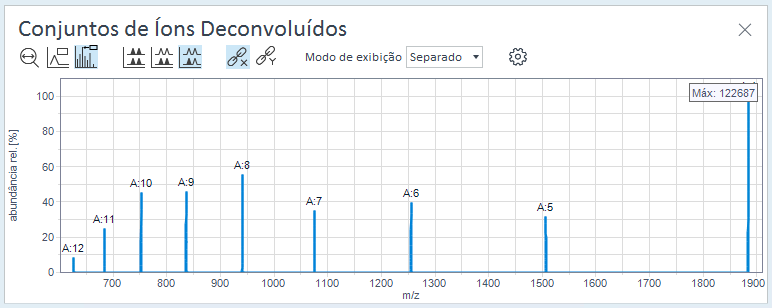
Componentes: esta janela exibe a abundância e a massa [Daltons] de todos os componentes identificados.
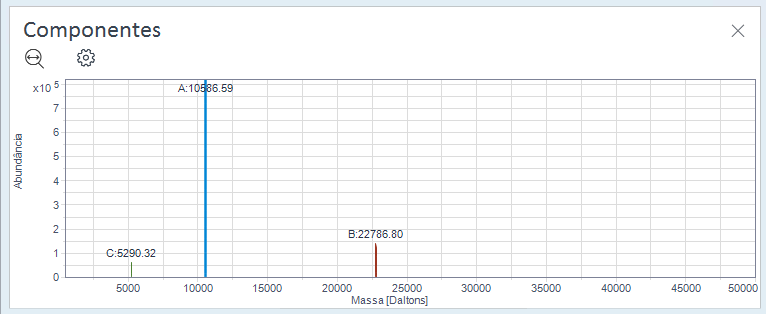
Resultados de Deconvolução Espectral: esta tabela lista todos os componentes que o algoritmo encontrou nos espectros da injeção focada. A tabela contém os resultados para a injeção focada e todas as injeções fixas.
Para a linha selecionada, os íons do analito com carga múltipla do componente correspondente são listados na tabela detalhada à direita da tabela de resultados. Para expandir ou contrair a tabela principal e a tabela detalhada, arraste o divisor no meio da tabela. Para ocultar a tabela detalhada, clique na seta à direita da tabela.
Para ajustar a visualização da tabela, use o seletor de colunas ou arraste as colunas para uma nova posição (consulte Ajustar as visualizações da tabela). Para filtrar as colunas Nome do Sinal, RT do Espectro, Componente e Massa, selecione o ícone de filtro
 e clique em (Personalizado).
e clique em (Personalizado).
base-id: 11017380875
id: 11017380875